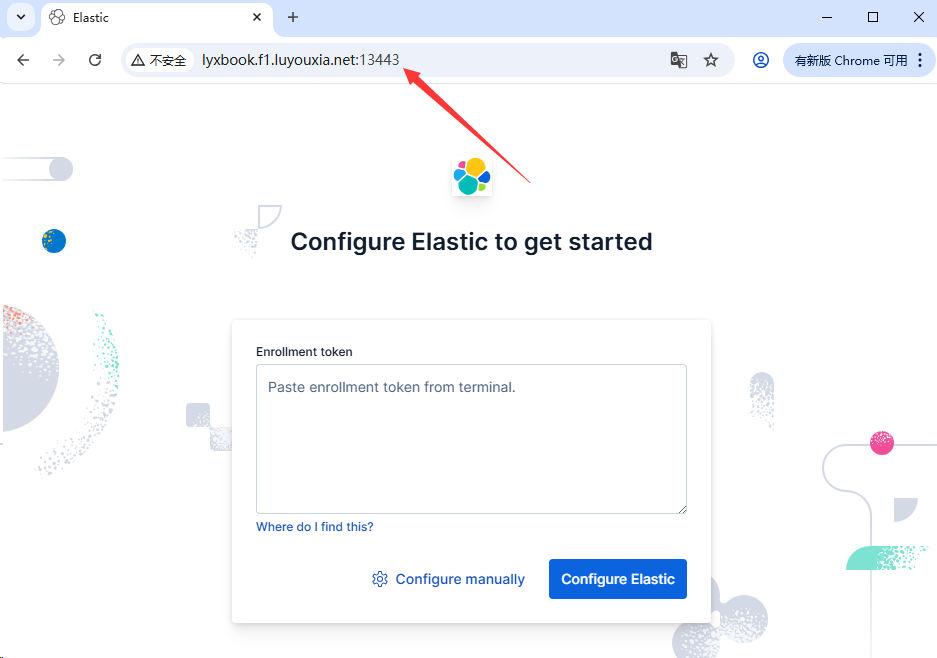本地部署开源数据分析平台 Elastic Stack 并实现外部访问( Windows 版本)
Elastic Stack 是一套开源的、用于数据搜索、分析和可视化的工具集合,它由四个核心组件构成,通常被用于日志和事件数据分析,其应用范围还包括安全分析、业务分析、应用性能监控、网站搜索等场景。本文将详细介绍如何在 Windows 系统本地部署 Elastic Stack 并结合路由侠实现外网访问本地部署的 Elastic Stack 。
第一步,本地部署安装 Elastic Stack
1,本教程操作环境为 Windows11 系统,首先访问 Elastic 官网下载页面,下载 Elasticsearch 的 .zip 版本,点此查看,下载完成将 elasticsearch-版本-windows-x86_64.zip 解压到一个目录,例如 D:\Software\elastic\elasticsearch 。
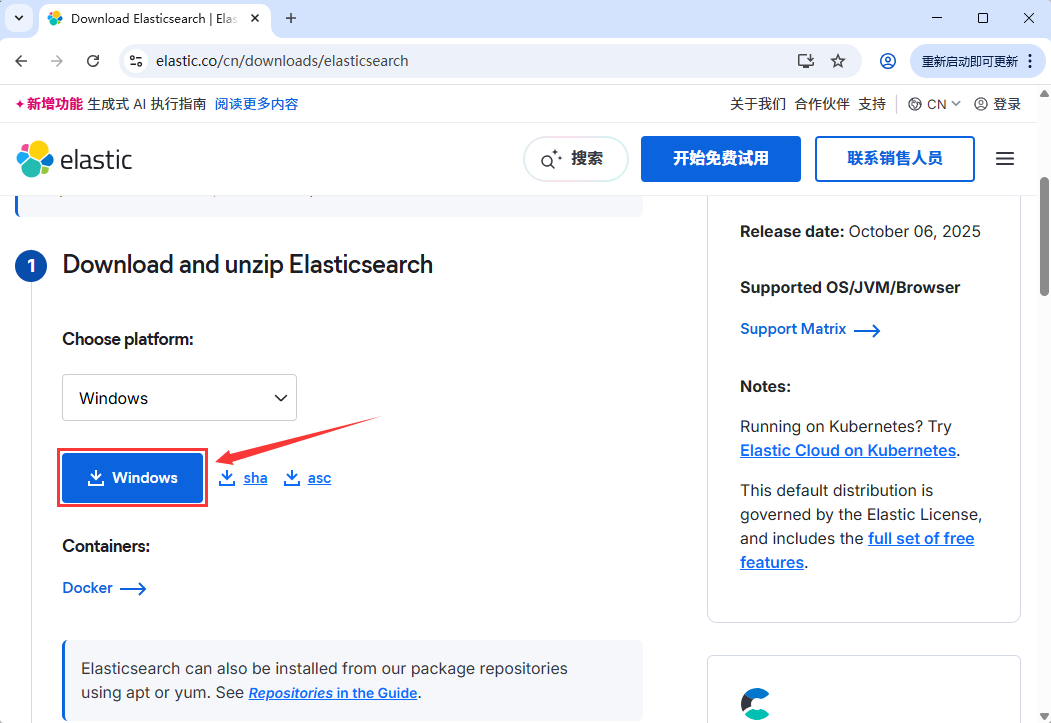
下载 Kibana 的 .zip 版本,点此查看,下载完成将 kibana--windows-x86_64.zip 解压到 D:\Software\elastic\kibana 。
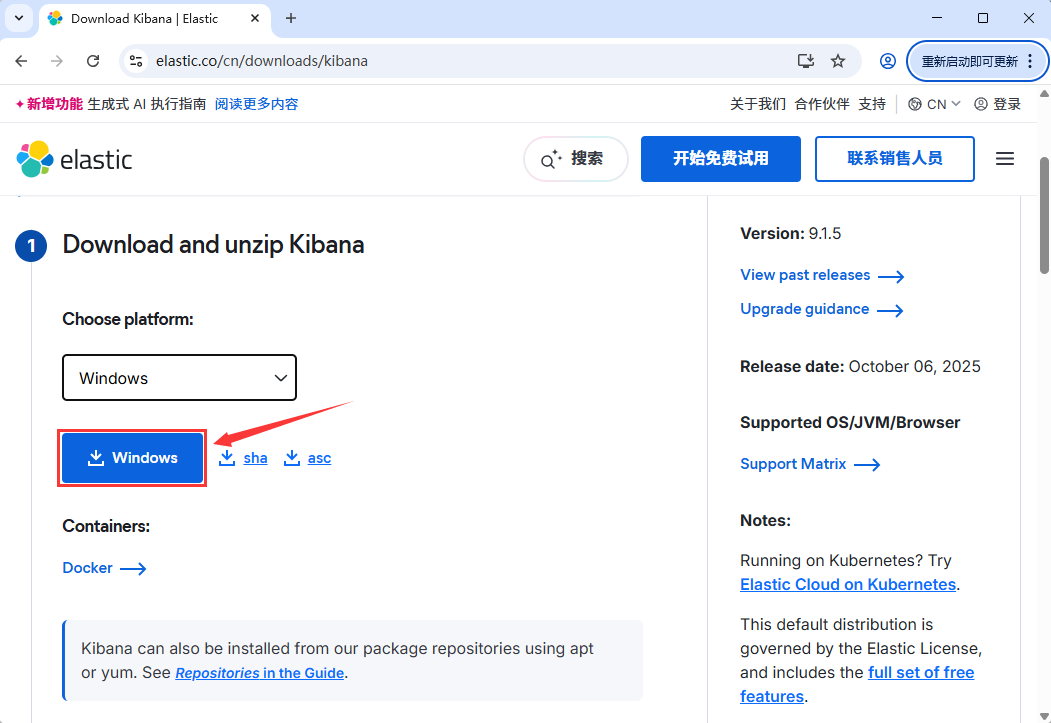
2,进入 D:\Software\elastic\elasticsearch\bin 目录,双击运行 elasticsearch.bat ,首次启动会自动生成安全配置( 证书、密码等 ),请留意控制台输出,记下这个临时密码,后续登录 Kibana 会用到。
3,进入 D:\Software\elastic\kibana\config 目录,编辑 kibana.yml 文件,取消注释并修改以下内容。
server.host: "0.0.0.0"server.port: 5601elasticsearch.hosts: ["http://localhost:9200"]
4,进入 D:\Software\elastic\kibana\bin 目录,双击运行 kibana.bat ,等待启动完成。
5,打开浏览器访问地址 http://localhost:5601 ,就能看到你部署的 Elasticsearch 界面,输入你在 Elasticsearch 启动时看到的临时密码即可进入 Kibana 主界面。
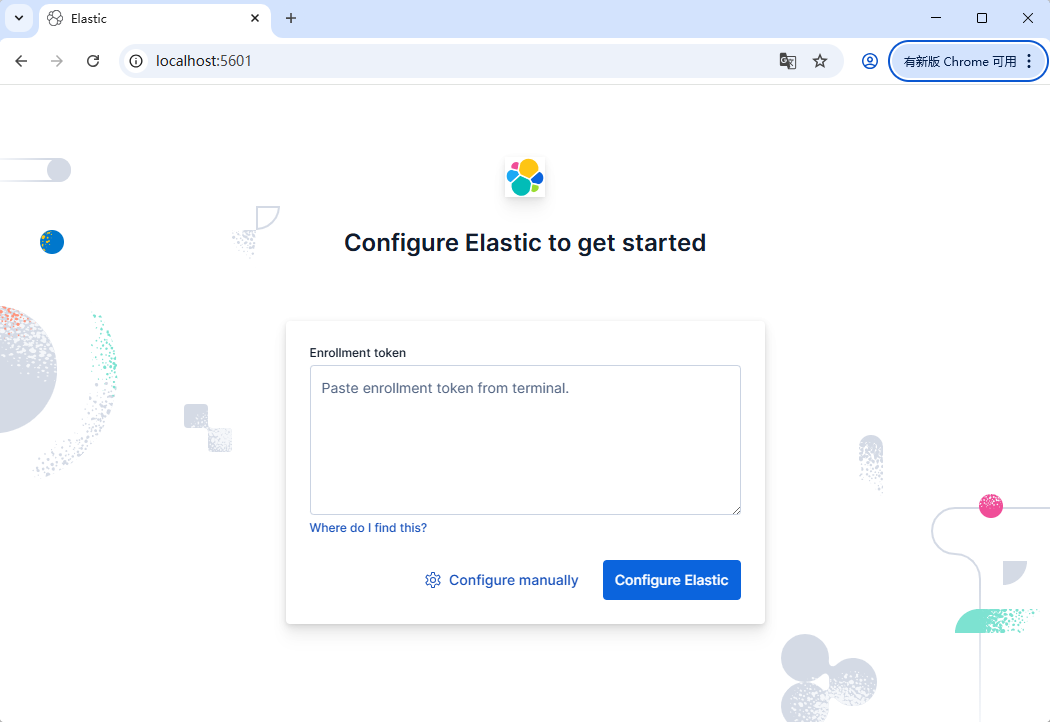
第二步,外网访问本地 Elastic Stack
在内网的电脑上安装路由侠,点此下载
1,下载安装完成后,打开路由侠界面,点击【内网映射】。
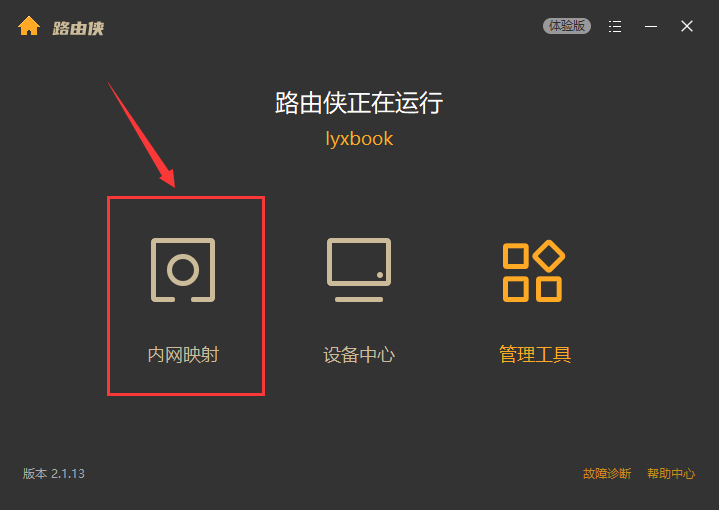
2,点击【添加映射】。
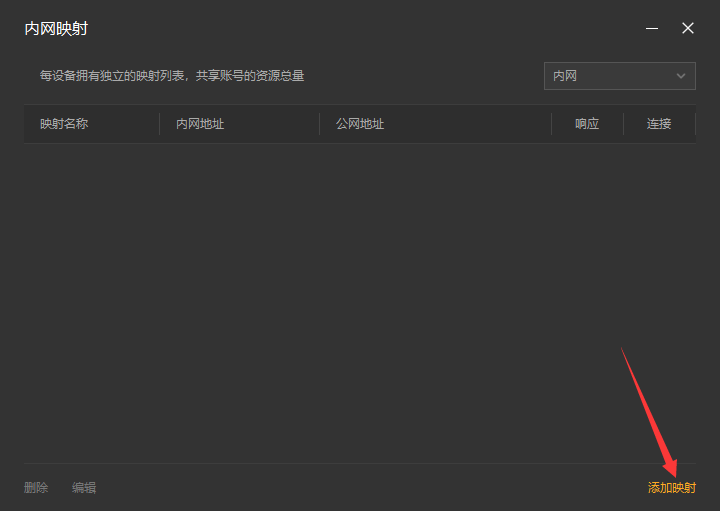
3,选择【原生端口】。
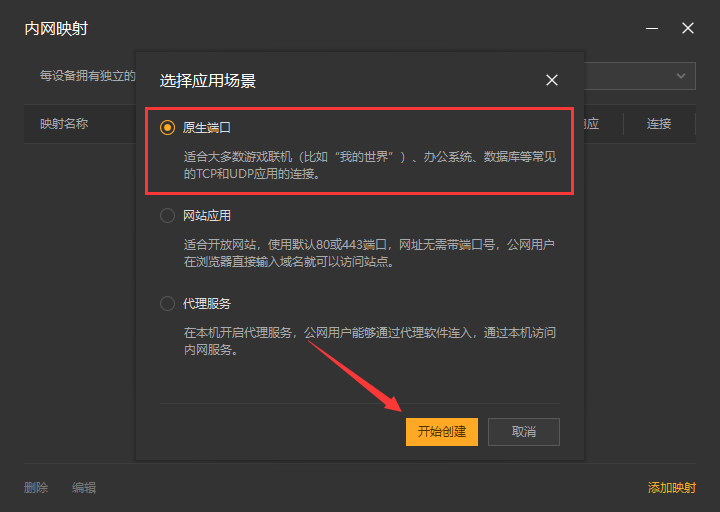
4,在内网端口填写 Elastic Stack 端口 5601 后点击【创建】按钮,如下图。
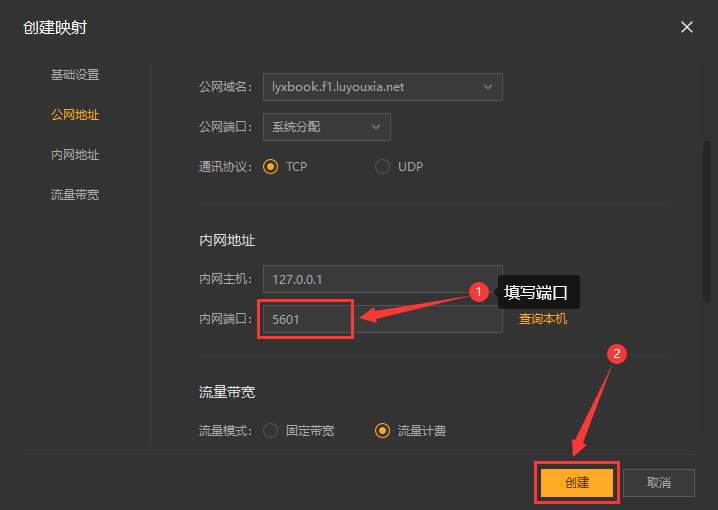
5,创建好后,就可以看到一条映射的公网地址,鼠标右键点击【复制地址】。
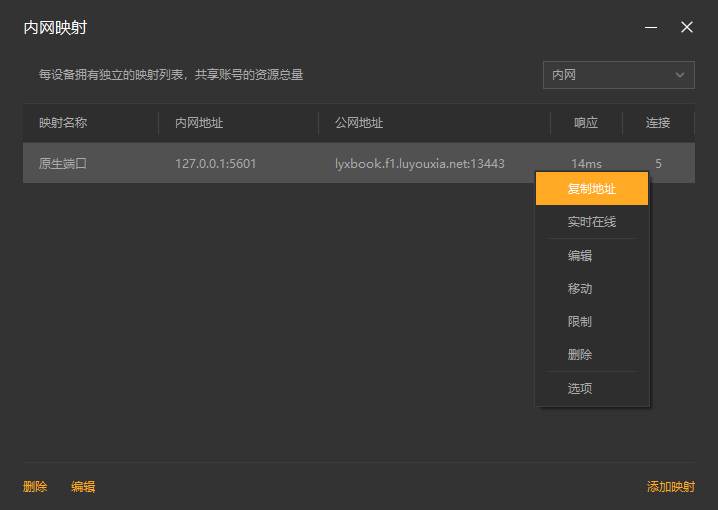
6,在外网电脑上,打开浏览器,在地址栏输入从路由侠生成的外网地址,就可以看到内网部署的 Elastic Stack 界面了。